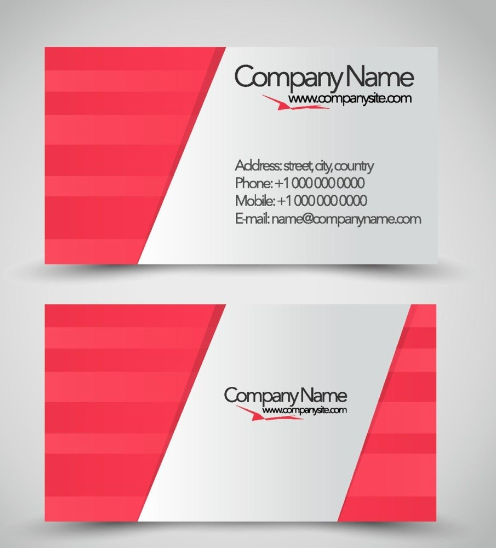Introducción a ##
Microsoft Word tiene plantillas de tarjetas de presentación preformateadas que facilitan el diseño y la impresión de tarjetas de presentación profesionales usted mismo.
## Paso 1: Abrir una plantilla
- En Word, vaya a Archivo > Nuevo y busque “tarjetas de presentación”.
- Explore las opciones de plantilla y seleccione una para comenzar a personalizar.
## Paso 2: Agregar logotipo
- Haga clic en el cuadro de marcador de posición e inserte el logotipo de su empresa.
- Cambie su tamaño y posición apropiadamente.
## Paso 3: Ingrese los datos de contacto
Reemplace el texto del marcador de posición escribiendo:
- Nombre
- Título profesional
– Número de teléfono
- Dirección de correo electrónico
- Nombre de empresa
- Sitio web
– Dirección física
## Paso 4: Formatear el texto
Refina el look usando:
– Esquemas de colores y fuentes
– Tamaño del texto, estilos y alineación
– Colores de fondo o gráficos de plantilla
## Paso 5: Finalizar e imprimir
- Revise cuidadosamente todo el texto y el formato.
- Imprima utilizando papel cartulina.
- Utilice una cortadora de papel para cortar al tamaño adecuado.
¡Ahora tienes tarjetas de presentación profesionales diseñadas directamente en Word! Utiliza cartulina de calidad y configuraciones de impresión para obtener los mejores resultados.